Netadaptercx.sys BSoD: 4 maneiras de corrigi-lo
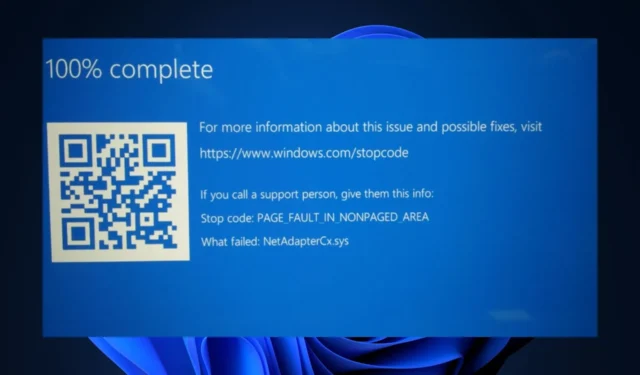
As falhas do BSoD são bastante comuns entre os usuários do Windows. Alguns de nossos leitores reclamaram que receberam o erro netadaptercx.sys como a causa de suas falhas de BSoD.
Portanto, preparamos um guia que discute brevemente o arquivo netadaptercx.sys e fornece etapas para corrigir o erro BSoD.
O que é netadaptercx.sys?
Netadaptercx.sys, também conhecido como Network Adapter Class Extension para um arquivo WDF, foi criado pela Microsoft para facilitar o desenvolvimento do sistema operacional Microsoft Windows. É um arquivo de driver do sistema geralmente localizado na pasta System32.
Sendo o netadaptercx.sys um arquivo de sistema, é um arquivo essencial que ajuda seu PC a estabelecer conectividade com a Internet.
Como posso corrigir o netadaptercx.sys?
Antes de prosseguirmos com soluções mais avançadas, aqui estão algumas soluções rápidas que você pode tentar:
- Reinicie seu PC.
- Feche aplicativos desnecessários em segundo plano no Gerenciador de Tarefas.
- Atualize o sistema operacional Windows.
Se o erro persistir, as seguintes maneiras podem ser aplicadas para corrigir o erro BSOD do netadaptercx.sys:
1. Atualize seus drivers
- Pressione a tecla Windows + S, digite Gerenciador de dispositivos e pressione Enter.
- Na janela do Gerenciador de dispositivos, role pela lista de drivers e verifique se há um símbolo de alerta amarelo ao lado da opção.
- Clique com o botão direito do mouse no driver e selecione Atualizar driver.
- Na próxima janela, clique em Pesquisar automaticamente software de driver atualizado e siga as instruções para concluir a atualização.
- Depois de atualizar todos os Drivers, reinicie o PC e verifique se o erro foi resolvido.
Os drivers são um componente essencial do sistema operacional Windows; executar uma versão desatualizada provavelmente acionará erros como o netadaptercx.sys BSOD. Você pode atualizar os drivers usando a ferramenta de atualização do Windows ou baixá-los e instalá-los no site do fabricante.
2. Execute varreduras SFC e DISM
- Pressione a tecla Windows, digite CMD, clique com o botão direito do mouse no resultado exibido e selecione Executar como administrador.
- Clique em Sim para conceder ao aplicativo acesso administrativo na janela Controle de conta de usuário.
- Assim que o prompt de comando abrir, digite o seguinte e pressione Enter:
sfc /scannow - Depois de inserir o comando, digite o seguinte e pressione Enter:
DISM.exe /Online /Cleanup-Image / Restorehealth - Feche o prompt de comando e reinicie o computador.
Uma verificação SFC ajuda a reparar arquivos de sistema corrompidos ou danificados. Se o erro netadaptercx.sys for causado por arquivos de sistema corrompidos; você pode utilizar o Verificador de arquivos do sistema para corrigir o erro.
3. Verificar malware
- Pressione a tecla Windows, digite Segurança do Windows e pressione Enter.
- Na próxima janela, clique em Virus & Threat Protection e clique em Scan Options na opção Current Threats.
- Em seguida, selecione Verificação completa no menu Opções de verificação e clique no botão Verificar agora para iniciar a verificação de vírus.
- Além disso, aguarde a conclusão da verificação, reinicie o computador e verifique se o erro foi corrigido.
4. Execute uma restauração do sistema
- Clique com o botão esquerdo no menu Iniciar , digite restaurar e clique em Criar um ponto de restauração.
- Em seguida, selecione Propriedades do sistema e escolha o botão Restauração do sistema.
- Na caixa Restaurar arquivos e configurações, clique em Avançar.
- Na próxima janela, selecione o ponto de restauração para o qual deseja restaurar seu PC e clique em Avançar.
- Em seguida, clique em Concluir para concluir a restauração do sistema.
Se você está prestes a fazer uma alteração significativa em seu sistema operacional, é recomendável criar um ponto de restauração para o qual você pode recorrer em caso de erros.
Conclusão
Erros de tela azul da morte (BSOD) são comuns entre usuários do Windows e são fáceis de corrigir. Com as etapas listadas neste guia, você poderá corrigir o erro BSOD do netadaptercx.sys.


Deixe um comentário